【iOS16対応】iPhoneのFace IDがうまく解除できないときの対処法
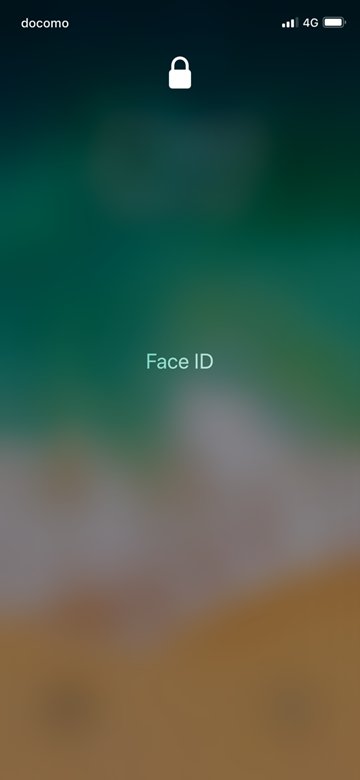
iPhoneやiPad ProでFace IDがうまくいかない

▼Face IDで再スキャンしてみる
▼認証がうまくいかないときのチェック項目
Face IDで再スキャンしてみる
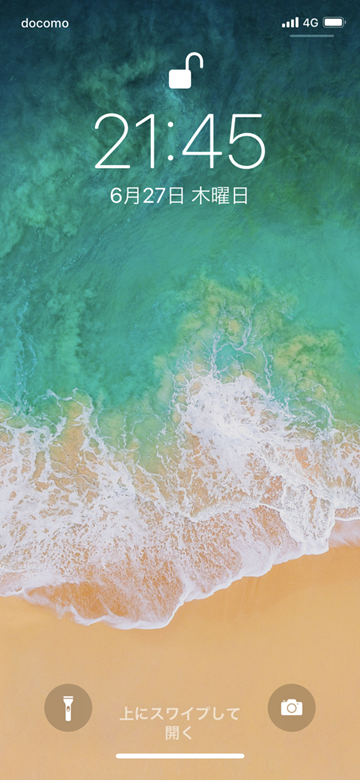
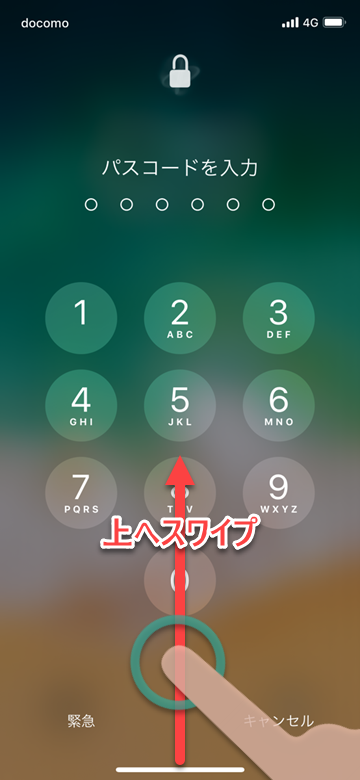
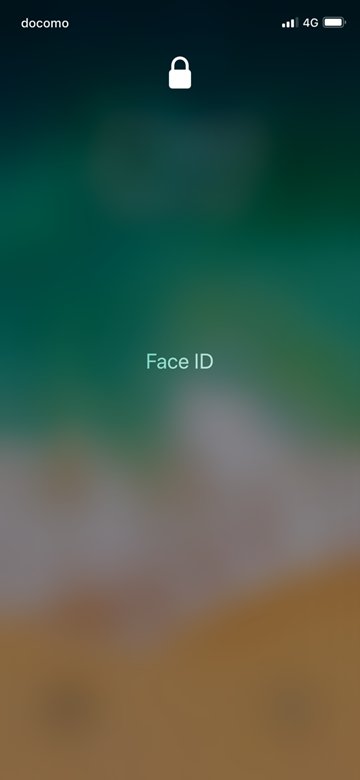
・端末の電源を入れた直後や再起動したとき
・端末のロックが48時間以上解除されていないとき
・端末のロック解除に過去6日半パスコードを使っておらず、過去4時間にFace IDでロック解除していないとき
・端末でリモートのロックコマンドを受信したとき
・Face IDの顔認証に5回失敗したとき
・音量ボタンとサイドボタンを同時に2秒間押して電源オフ、緊急SOSを作動させたあと
認証がうまくいかないときのチェック項目
Face IDの再スキャンでもうまくいかなかった場合は、以下の項目をチェックしましょう。
iPhoneやiPadのiOSバージョンを最新にする
使用しているiPhone、iPad Proに搭載されているiOSのバージョンが最新でない場合は、最新バージョンにアップデートしましょう。
Face IDが有効になっているか設定を確認する
設定アプリからFace IDの項目を確認し、Face IDを設定しているか、またFace IDの使用可能項目で認証したい機能がオンになっているかを確認しましょう。
インカメラが何かで覆われていないか確認する
Face IDは、インカメラ(前面カメラ)部分のセンサーを使って認証する仕組みですので、カメラ部分がケースや液晶フィルムで覆われていたり、手などで覆っていたり、ゴミやホコリなどがたまっているとうまく認識できません。
また、iPad Proの場合は、横向きにしているときに指などで覆ってしまうと、画面上部に「カメラが覆われています」という警告が表示されるようになっています。
顔が何かで覆われていないか確認する
Face IDでは、目と鼻と口を認識して識別するため、例えばマスクなどで覆ってしまうとうまく認識されない可能性が高いです。サングラスやメガネは基本的にはうまく認識できるよう設定されていますが、特定の光をカットする偏光サングラスの場合は、センサーの赤外線をさえぎる可能性があります。その場合はサングラスを外して認証してみましょう。
インカメラを顔に向けているか確認する
Face IDの認証で使用するのは、背面のカメラではなく、画面側の前面カメラです。iPhoneの場合は縦向きで顔がインカメラに向いているときに認証されます。iPadでは向きは縦横どちらでも認証できます。
画角は自撮り撮影をしたりFaceTime通話をするときとほぼ同じため、iPhoneやiPadと顔の距離は、顔から腕の長さ程度かそれより近い距離(おおよそ25cm~50cm)に離すようにするとうまく認識できるかもしれません。
もう一つの顔パターンを登録する
Face IDがはじめて登場したiOS11の時点では登録できる顔パターンは1種類のみでしたが、iOS12以降ではもう一つの顔パターンが登録できるようになりました。
Face IDは利用するほどにユーザーの顔パターンを機械的に、継続的に学習する仕組みですが、複数の顔パターンを登録することで認識率を改善できる可能性があります。
「画面を注視」をオフにして解除失敗率を下げる
Face IDは画面を見つめるとロック解除することができる機能で、うまくいかないとパスコードを入力しなければなりません。Face IDの画面注視をオフに設定すると、画面を見なくてもロックを解除できます。
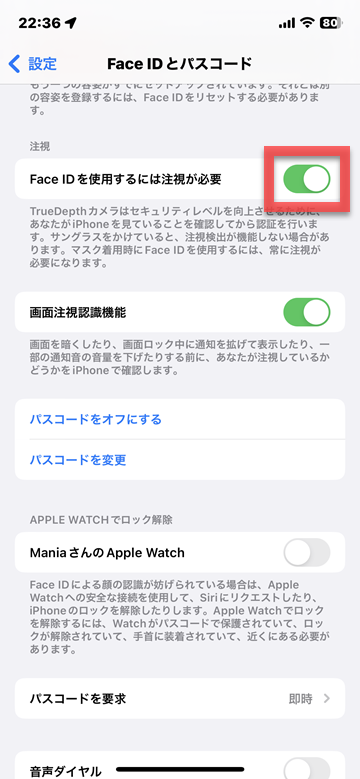
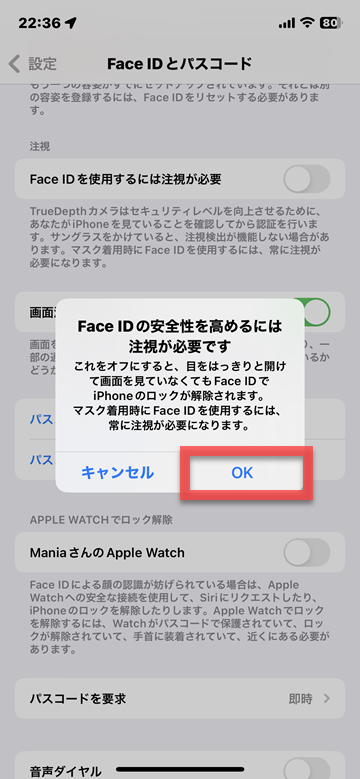
Face ID設定をリセットする
それでもうまくいかない場合は、Face IDの設定を一度リセットしてみましょう。設定アプリからFace IDの設定を開き、「Face IDをリセット」を選ぶとFace IDの設定だけを初期化できます。
(asm)

